windows7设置不休眠 Win7如何设置电脑不自动休眠
更新时间:2023-11-04 17:02:54作者:xtliu
windows7设置不休眠,在日常使用电脑的过程中,我们经常会遇到电脑自动休眠的情况,这不仅会中断我们的工作进程,还会造成一定的不便和时间浪费,而对于Windows7操作系统的用户来说,解决这个问题其实并不困难。通过简单的设置,我们可以轻松地让电脑不再自动休眠,确保我们的工作和娱乐体验更加连续和顺畅。接下来让我们一起来了解一下在Windows7中如何设置电脑不自动休眠的方法。
具体步骤:
1.打开电脑的开始,也就是电脑左下角的圆形图标。然后点击“控制面板” 如图

2.点击窗口里的 “硬件和声音” 如图
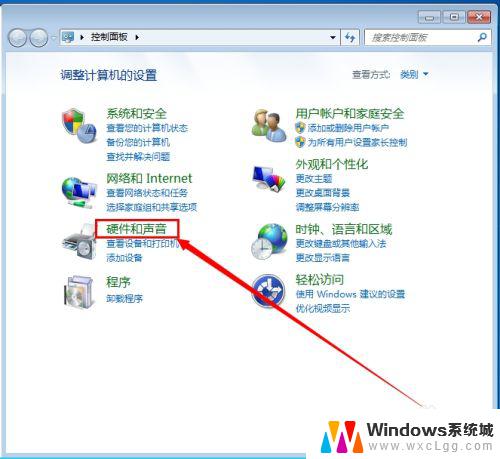
3.然后点击“电源选项” 如图
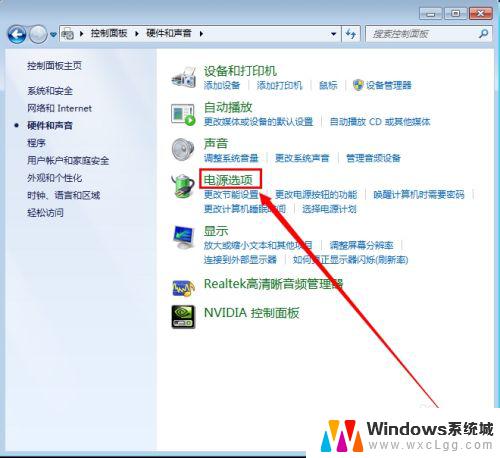
4.点击左手边的“更改计算机睡眠时间” 进入电脑的睡眠时间设置窗口 如图
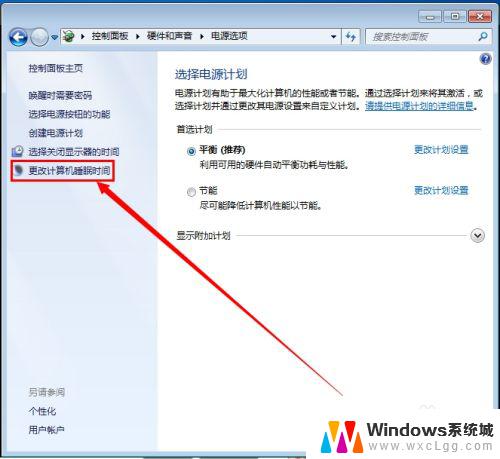
5.在“使用计算机进入睡眠状态”那里设置成 “从不” ,然后点击“保存更改” ,就可以使电脑不会有休眠的状态了 如图
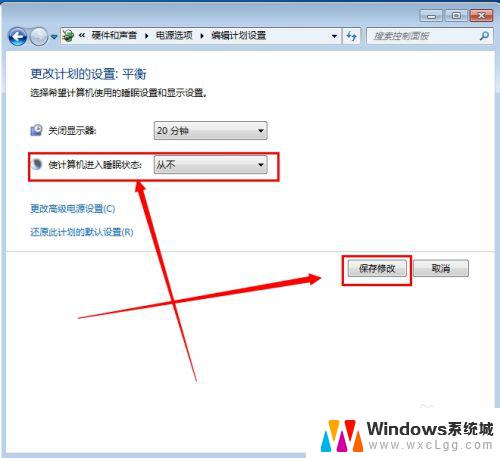
以上就是Windows 7设置不休眠的全部内容,如果您遇到这种情况,不妨根据本文的方法解决,希望对您有所帮助。
windows7设置不休眠 Win7如何设置电脑不自动休眠相关教程
-
 windows7电脑休眠时间在哪里设置 win7休眠设置方法详解
windows7电脑休眠时间在哪里设置 win7休眠设置方法详解2024-06-27
-
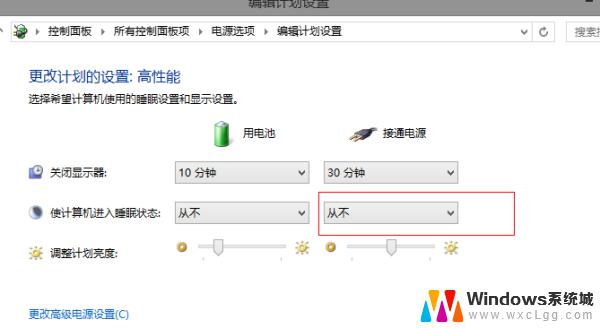 win7系统怎么设置半小时自动休眠 win7休眠时间设置方法
win7系统怎么设置半小时自动休眠 win7休眠时间设置方法2024-08-29
-
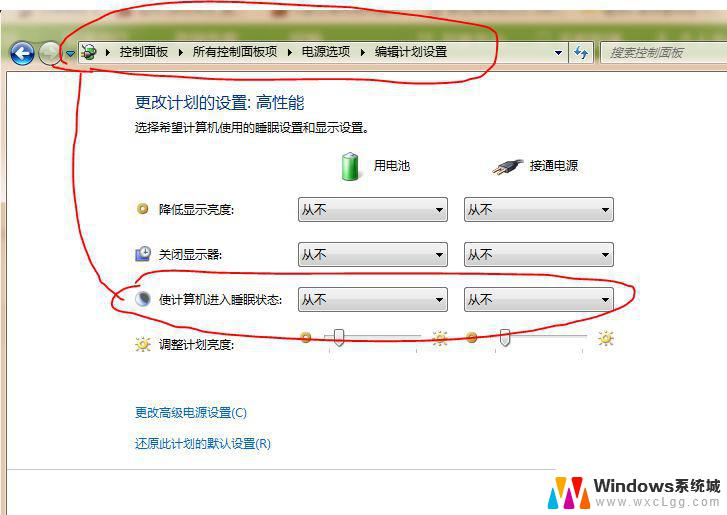 怎么设置win7不休眠 win7怎么设置不休眠的方法
怎么设置win7不休眠 win7怎么设置不休眠的方法2024-09-09
-
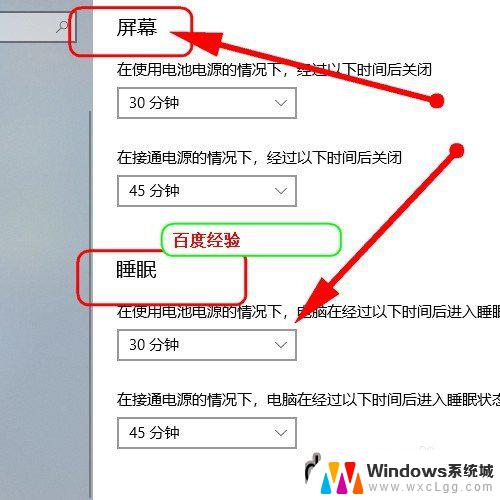 win7设置休眠 Win7休眠设置步骤
win7设置休眠 Win7休眠设置步骤2024-03-05
-
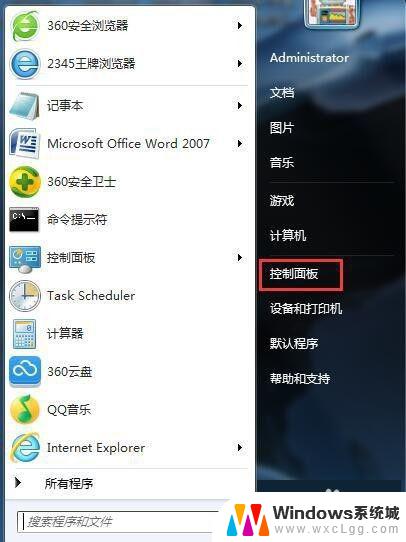 win7修改休眠时间 Win7电脑休眠时间的设置方法
win7修改休眠时间 Win7电脑休眠时间的设置方法2023-10-05
-
 win7怎么设置电脑自动关机 Windows7自动关机的设置方法
win7怎么设置电脑自动关机 Windows7自动关机的设置方法2023-09-11
- windows7屏幕自动熄灭 win7如何设置电脑自动熄屏
- 电脑怎么设置自动关机win7 Windows7自动关机的简单设置步骤
- win7电脑时钟怎么自动调整 Win7如何设置自动更新日期时间
- win7怎么设置自动时间 Win7如何设置自动更新日期时间
- win7无法打开图片 Win7提示windows照片查看器无法打开此图片怎么办
- win7电脑如何调整桌面亮度 win7系统屏幕亮度调节方法
- win7如何设置文件夹共享 Win7网络共享文件夹设置步骤
- win7设置息屏时间 Windows7息屏时间在哪里调整
- window7摄像头功能在哪里 win7如何打开摄像头快捷键
- win7电脑插耳机没声音 WIN7系统台式电脑插入音响无声音解决方案
win7系统教程推荐
- 1 win7无法打开图片 Win7提示windows照片查看器无法打开此图片怎么办
- 2 win7如何设置文件夹共享 Win7网络共享文件夹设置步骤
- 3 win7电脑插耳机没声音 WIN7系统台式电脑插入音响无声音解决方案
- 4 windows7如何打开蓝牙 win7在哪里可以找到蓝牙开关
- 5 win7电脑刚装的系统文件没有图标 win7刚装完系统找不到计算机图标怎么办
- 6 win7设置主副显示器 win7双屏电脑主屏副屏切换方法
- 7 win7家庭普通版激活密匙 win7家庭版激活密钥大全
- 8 win7开不开机怎么修复 Win7系统无法启动解决方法
- 9 windows 7专业版激活密钥永久免费 2023最新win7专业版密钥激活步骤
- 10 win7开机后蓝屏0x000000c2 Win7系统0x000000c2蓝屏故障解决方法